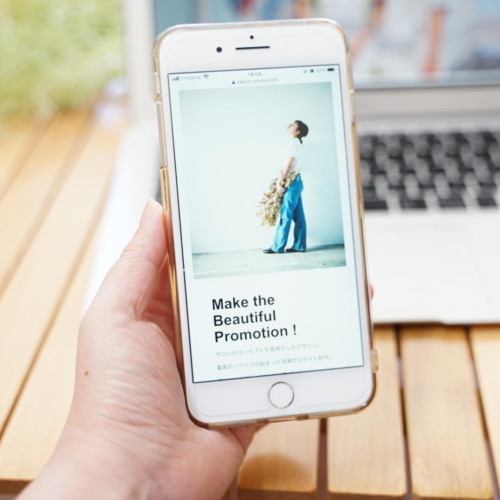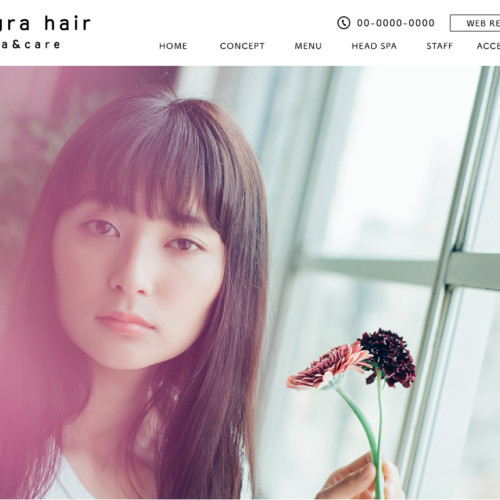iphoneで撮影した写真の拡張子が「HEIC」だった! 「HEIC」って、何?

こんにちは、Salon’s Promo Magazine編集部です。先日、iphoneで撮影した写真を使って販促POPを作ろう、という記事をアップしました。
今回は、写真ファイルの末尾についている「拡張子」についてのお話です。
写真をPCなどで編集したことがある方は、ファイル名の一番後ろに「JPG」という文字がついているのを見たことがあるでしょう。これがいわゆる拡張子。
そして、iOS 11以降のiphoneで撮影した写真は「HEIC」という拡張子が使われていることはご存知ですか?美容師さんでiphoneを使っている方はきっと多いでしょう。
「HEIC」と「JPG」はどう違うの?
「HEICで、何か問題があるの?」
この記事では、「HEIC」についてのそんな疑問を解消していきます!
拡張子とは

そもそも拡張子とはなんでしょうか?
拡張子はファイルの種類を識別するために、ピリオド以降の末尾についている英数字の文字列(大文字もあれば小文字もあります)。全てのファイルについているものです。
たとえば一例を挙げてみるとこんな感じ。
普段の生活で目にすることも多いのではないでしょうか。
・PDFファイル「.pdf」
・音楽や音声ファイル「.mp3」「.mp4」
・動画ファイル「.mov」
・文書ファイル「.doc」「.txt」
・Excelファイル「.xlsx」
・PowerPointファイル「.pptx」
・画像ファイル「.jpg」「.png」「.gif」
などなど。他にもたくさんの種類があります。
HEICって何?
「HEIC」は、AppleがiOS 11で標準採用した「HEIF(ヒーフ)」の拡張子。
「HEIF」=「High Efficiency Image File Format」、すなわち「高効率画像ファイル」のこと。高画質でありながら、画像のファイルサイズが小さいことが特徴です。JPGの約半分の容量になるそうです。
iOS 10まではiphoneの標準カメラアプリで写真を撮ると「JPG」形式で保存されていましたが、iOS 11以降は「HEIC」で保存されます。
HEICの特徴

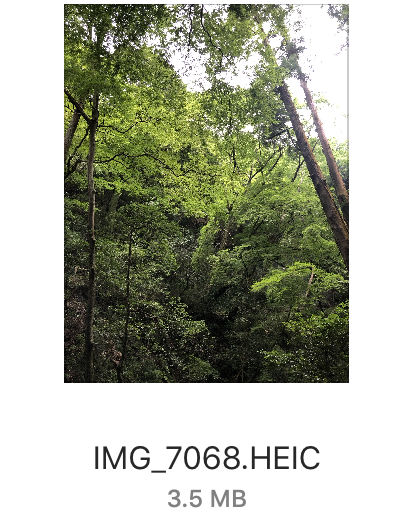
先ほど述べたように、HEICは「高効率画像ファイル」なので、容量が小さいながらも画質は高画質。しかも、JPGであれば画像を拡大縮小したりすると、画像が荒れてしまいましたが、HEICは荒れにくいという特徴があります。たくさん写真を撮っても、1枚あたりのサイズが小さいため、iphoneのストレージを圧迫しないというメリットがあります。
実際にiphoneで撮影したHEICとJPGのファイルサイズを比べると、
どちらも大きさは3024 × 4032ですが、容量はJPGファイルが4.4MB、HEICが3.5MBでした。半分とまではいきませんが、若干軽いですね。
ただし、iphone同士でのやり取りで問題はありませんが、PCに写真を取り込んで作業をしたい場合や、Windowsで共有したい場合、最新の拡張子に対応しておらず、画像が開けないという事態になってしまいます(2021年3月現在)。
試してみたところ、Adobe Photoshop CCでは開けましたが、Adobe Illustrator CCでは開けませんでした。ソフトのバージョンが古いと開けないため、POP作りもできずに困ってしまいます。
では、どうすればいいのでしょうか。
実は、簡単にiphoneの設定で簡単に保存形式を「HEIC」から「JPG」に変更できるのです。以下ではその方法をご紹介します!
iphoneの設定で、写真の保存形式を「JPG」にする方法
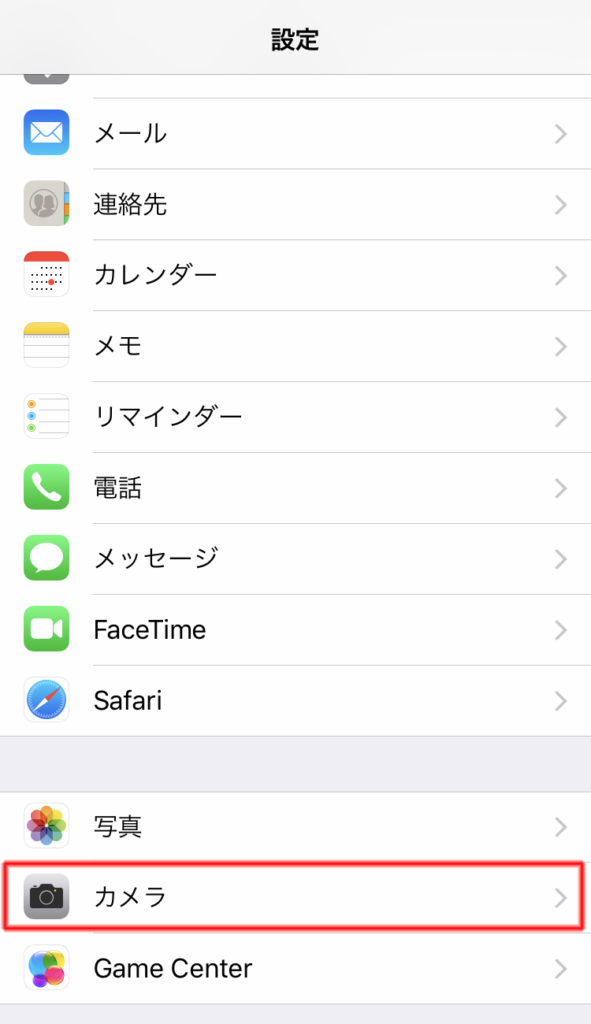
iphoneの設定から、カメラを選びます。
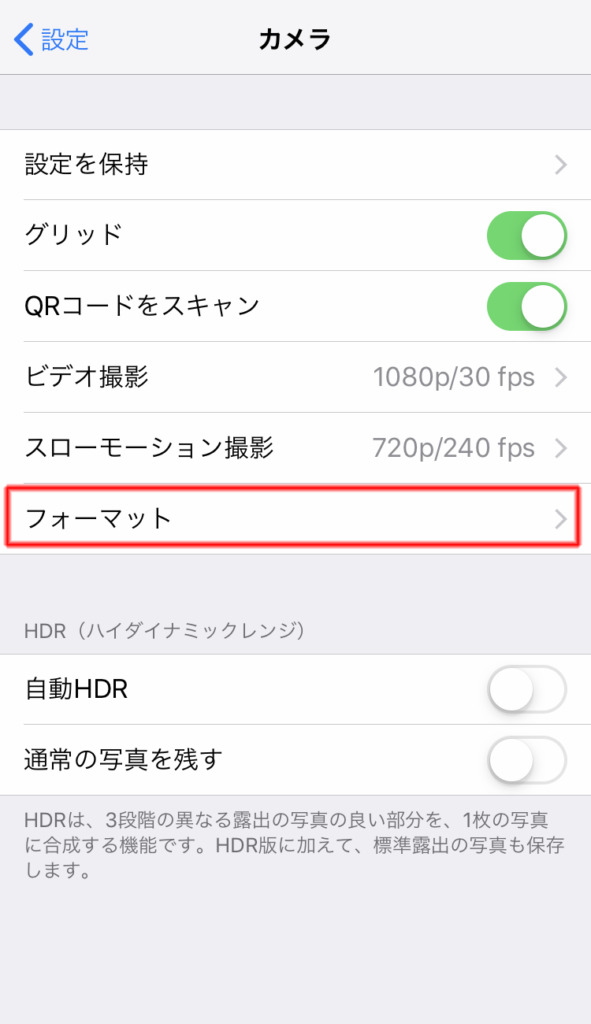
フォーマットを選びます。
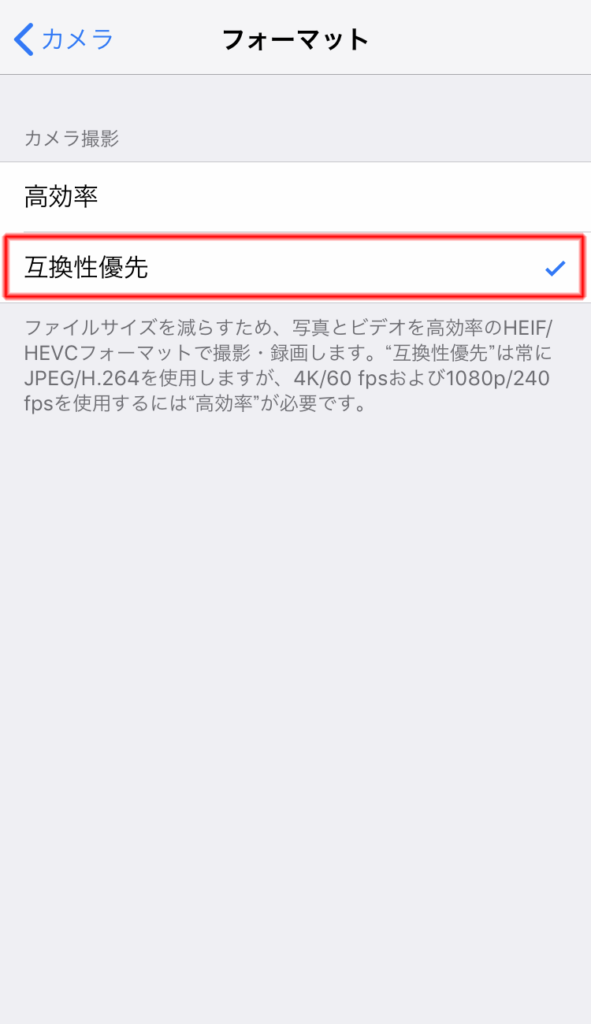
「互換性優先」をチェック。(※「高効率」だと、拡張子が「HEIC」になります)
この設定から後に撮影した画像に関しては、拡張子が「JPG」で保存されます。
ちなみに、設定変更以前に撮影した写真はHEICのまま。。。
でも大丈夫!
HEIC形式の写真をJPG形式に変換する方法が、ちゃんとあります。
HEIC方式の画像をJPG形式に変換する方法
1.WEBサービス『Apowersoft HEIC変換フリーソフト』を使用する
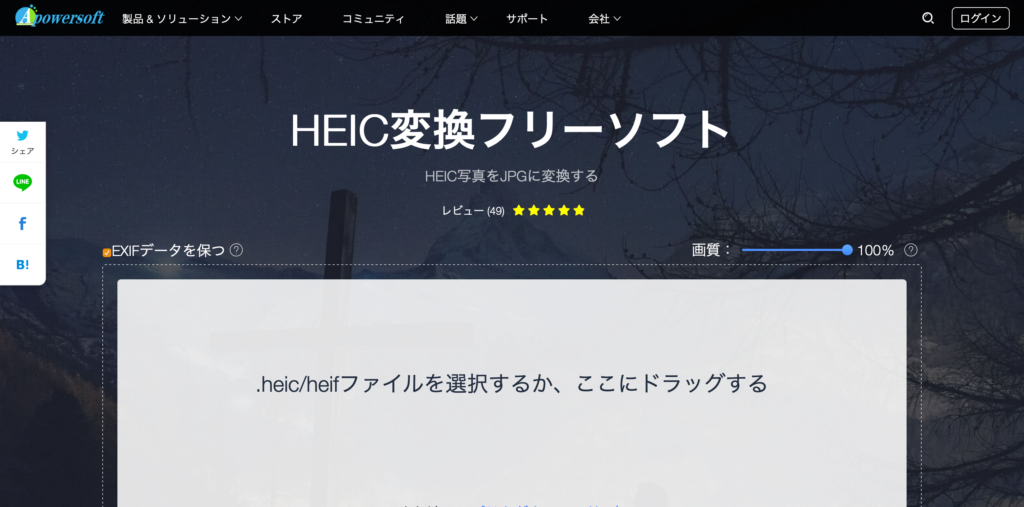
香港のWANGXU TECHNOLOGY(HK)CO.,LIMITEDという会社の『Apowersoft』のフリーツールです。
変換したいHEIC(またはHEIF)ファイルをドラッグ&ドロップするだけで、JPGに変換してくれます。会員登録なども必要ないのでとても便利。
公式HP:https://www.apowersoft.jp/heic-to-jpg
2.アプリを使う
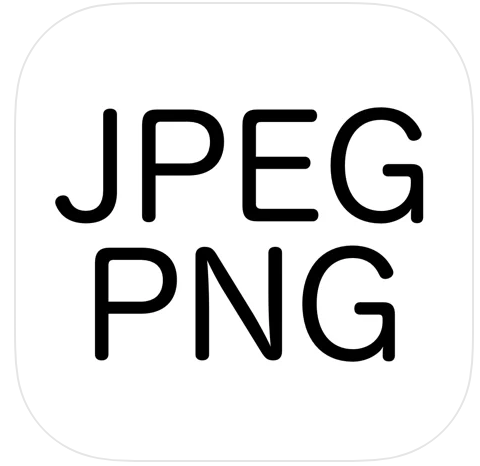
『JPEG-PNG変換〜画像フォーマットを変換』は、GIFやTIFFなど、さまざまな画像形式をJPGやPNGに変換できるアプリです。もちろんHEICにも対応しています。App Storeから無料でDLできます。
App Store:https://apple.co/3f8iX1V
3.Windowsユーザーは画像拡張機能をいれる
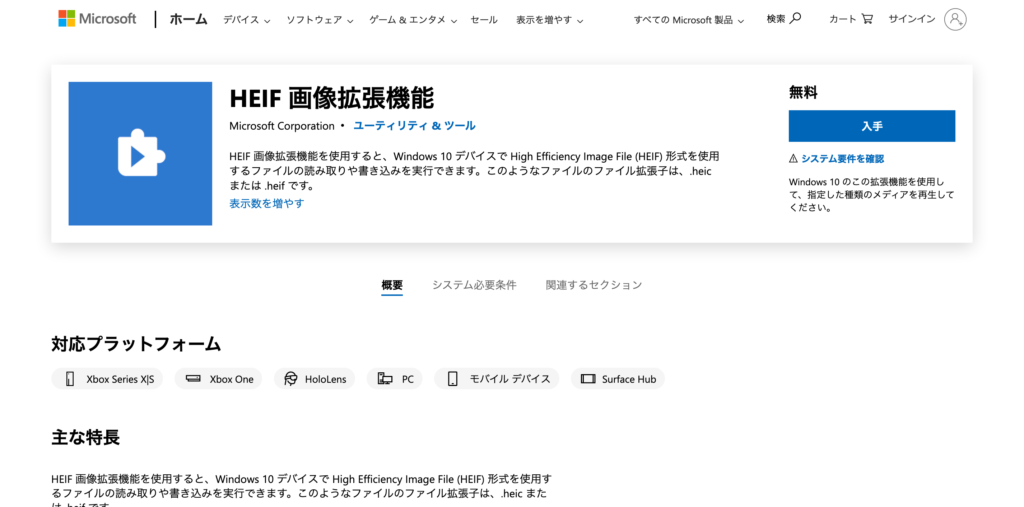
Windowsを使っている方は、Microsoft Storeで無料版の「HEIF 画像拡張機能」を使用しましょう。ファイルの読み取りや書き込みを実行できるようになります。(「HEIF」と入れて検索しましょう)
Microsoft Store:https://www.microsoft.com/ja-jp/search?q=HEIF
いかがでしたか?
もしもiphoneで撮った写真を使って、自分たちのサロンや商品のPOPを作りたいと思った時に、見たことのない「HEIC」が出てきた時はぜひこの記事を参考にしてみてくださいね。
![Salon's Promo Magazine[サロンプロモマガジン]](https://salons-promo.jp/wp-content/uploads/2020/07/logo_sp-1.png)
![Salon's Promo Magazine[サロンプロモマガジン]](https://salons-promo.jp/wp-content/uploads/2020/07/logo_pc-1.png)